
ブラウザからの検索
PCでは、下図のように Google Chrome でも Microsoft Edge でも閲覧中の Web サイトのショートカット(アイコン)が簡単に作成できます。
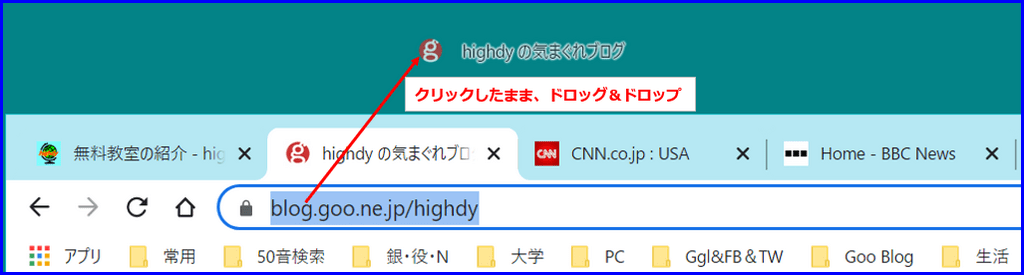
つまり、閲覧中の URL を右クリック、ハイライトされた状態でそのまま ドラッグ (左クリックのまま移動)& ドロップ(マウスの指を離す) するだけでショートカットができることは殆どの方がご存じでしょう。
もちろん、PCの場合、デスクトップに沢山のアイコンが並ぶのは邪魔であり、誤操作の原因になりますので、ブックマーク(お気に入り)に登録しておいてもいいですね。
スマホでは閲覧中の記事を後から読もうとした場合、ブラウザの検索履歴やブックマークから探すことになります。他のアプリ同様にデスクトップ(ホーム)画面にショートカット(アイコン)があれば、とても便利です。
その方法を以下に記します。是非お試しください。
[作り方](ここでは Android 系=Google系スマホの例)
① ショートカットを作りたいサイトを開いてください。
② Google のブラウザでは、右上に「・」三つ縦に並んだ「設定」ボタンがありますのでクリックしてください。
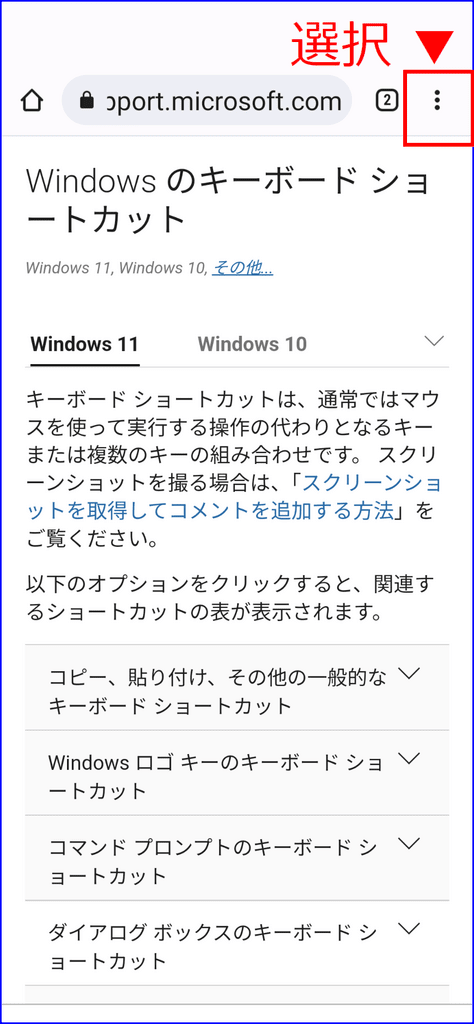
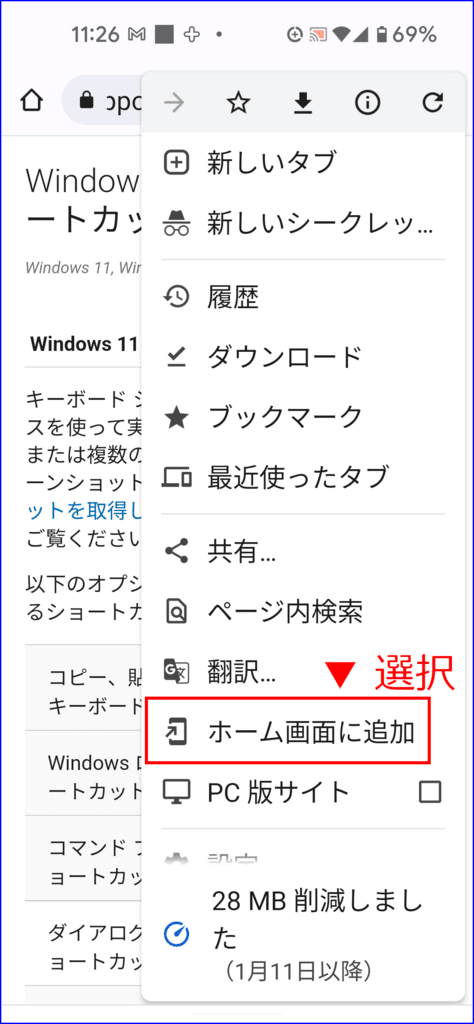
③ 開いたメニュー画面から「ホーム画面に追加」を選択します。
以下、表示画面の指示に従い、自分の好きなホーム画面まで移動して指を離せば OK です。
なお、機種によっては、閲覧中の画面を長押しすると、「ショートカットの作成」がでるものもあります。

iOS 系(iPhone)のスマホでも同様のことが可能です。Web でキーワードに「スマホ デスクトップ ショートカット」の3個を入れて検索してみてください。
本日もご来訪いただきありがとうございました。
記事の保存には、画面上で右クリック → 印刷 → PDFに保存
することにより、すべてのリンクも活用できます。
することにより、すべてのリンクも活用できます。


















PCでは便利に使っていますがスマホについては全く知りませんでした。
webの説明もみましたがやはりhighdyさんのご説明のほうが簡単で便利ですね。
(私のスマホはアンドロイドです)
いつも早速のお試しありがとうございます。流石に Shima さんですね!
Windows には幾つもの同じ結果を得るための操作法存在しま。多いものでは10種類くらい、少なくても4~5種類程度あります。
スマホも同様に複数の方法が用意されています。いろいろ使ってみて、自分に適した方法を覚えておくと良いと思います。
PCのトラブルを解決する場合にも、複数の方法を沢山知っていると大変役に立ちます。
このところ、重症のPCのサポートが多くて、なかなか記事を書く時間がとれません!